Domingo é dia de MM Responde! 😊
A pergunta do dia é:
Quais os passos antes de vender ou doar um Mac?
Backup
Se você tem um HDD externo ou um AirPort Time Capsule, a opção mais recomendada para backup atende por um simpático nome: Time Machine.
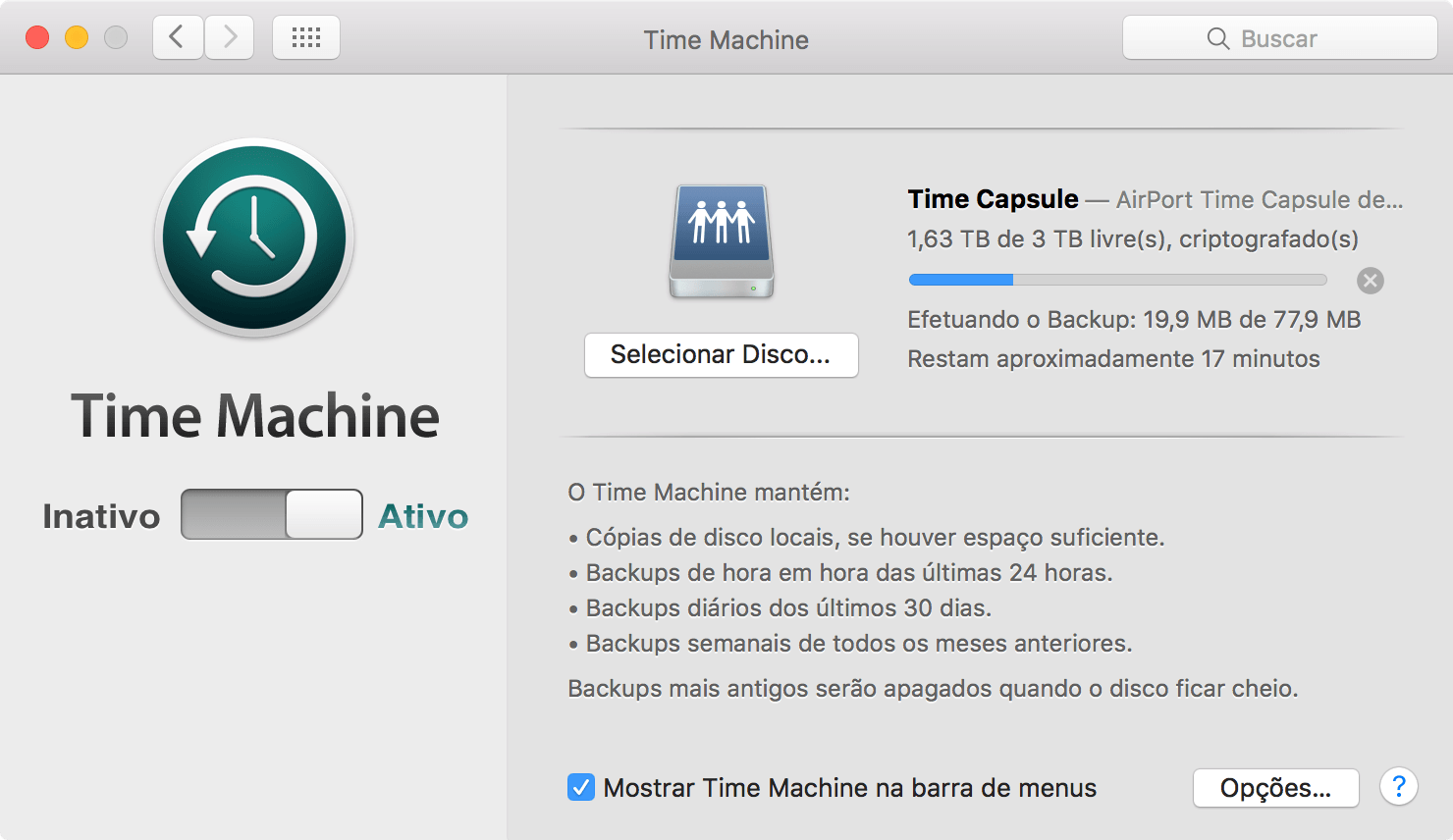
Para ativar o recurso, vá em Preferências do Sistema » Time Machine, escolha o local para guardar o backup (seu HDD externo) e… pronto! Agora é só esperar o backup ser feito — o que pode demorar bastante dependendo da quantidade de arquivos/aplicativos que você tem. Todo o processo, após ativado, passa a ser feito de forma automática e você não precisa mais se preocupar com nada.
Se você não deseja guardar todos os arquivos do seu Mac, a outra opção é arrastar suas pastas (Documentos, Transferências, Filmes, Música, Imagens, etc.), fontes e tudo mais que é importante para você manualmente para o HDD externo.
iCloud
Como você vai vender/doar o Mac, remover a sua conta do iCloud é muito importante. Mais importante ainda é saber que você não deve apagar manualmente os dados (sites nos favoritos do Safari, calendários, contatos, documentos, itens do iTunes na Nuvem, emails, notas, fotos e lembretes); se fizer isso, eles também serão excluídos dos servidores do iCloud.
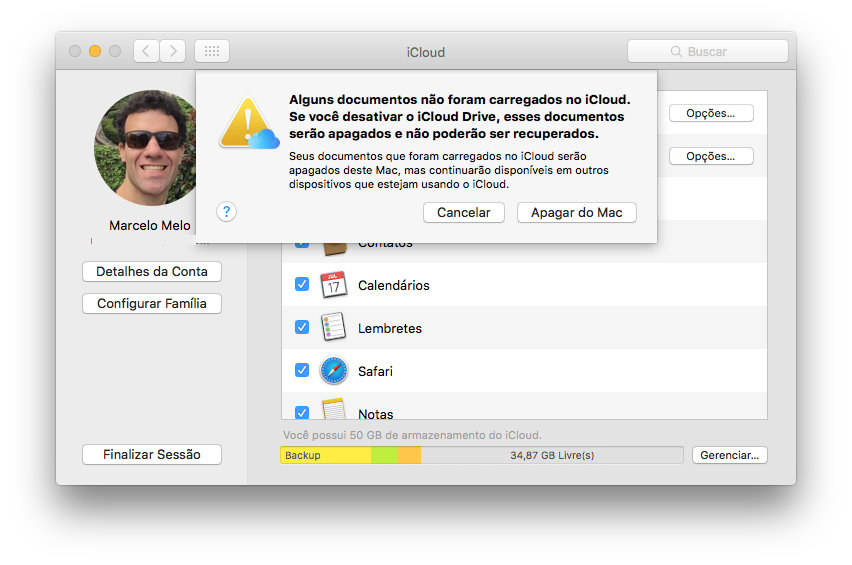
Em vez de apagá-los, finalize a sessão e desative o “Buscar Meu Mac”. Para isso, vá em Preferências do Sistema » iCloud e clique no botão “Finalizar Sessão”. Assim, o sistema removerá automaticamente os dados apenas do Mac que você pretende se desfazer — desativando também o recurso “Buscar Meu Mac”, afinal ele não será mais seu.
iTunes
Desautorizar o iTunes também é algo importante, mas a maioria das pessoas simplesmente esquece de fazer isso. Quando você autoriza um computador, você permite que ele sincronize/use seus aplicativos, audiolivros, livros, músicas, filmes ou outros conteúdos comprados na iTunes/iBooks/App Store com o seu ID Apple.
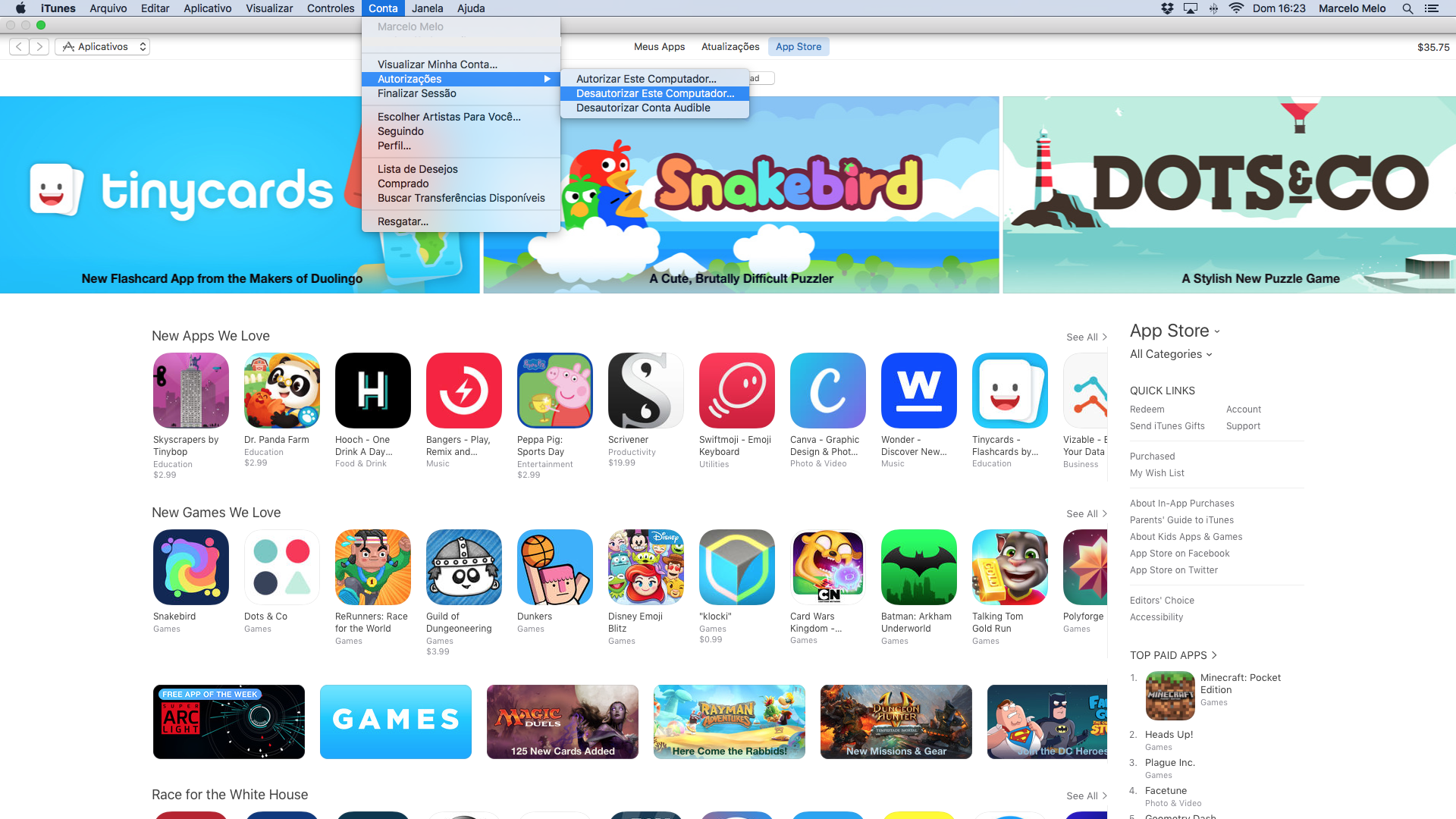
Para desautorizar o seu Mac, abra o iTunes e, no menu “Loja”, selecione a opção “Desautorizar Este Computador” (em versões mais antigas do iTunes, acesse esta opção no menu “Avançado”). Quando solicitado, digite o seu ID Apple e a sua senha, e clique em “Desautorizar”.
Lembrando que você pode usar ou sincronizar compras na iTunes Store em até cinco computadores diferentes, sejam eles Macs ou PCs — mais informações sobre autorização/desautorização neste artigo de suporte.
Apagando o seu Mac
Se você está trocando de máquina ou simplesmente vendeu o seu Mac, é altamente recomendável que você apague seu HDD/SSD antes de entregá-lo ao novo proprietário. Para realizar tal procedimento, siga os seguintes passos para entrar no Modo de Recuperação do OS X:
- Reinicie o computador, mantendo pressionadas as teclas ⌘R durante a reinicialização;
- Caso não esteja conectado à internet, escolha uma rede no menu Wi-Fi (no canto superior direito da tela);
- Selecione o Utilitário de Disco e clique em “Continuar”;
- Selecione o Macintosh HD na lista à esquerda e clique na aba “Apagar”;
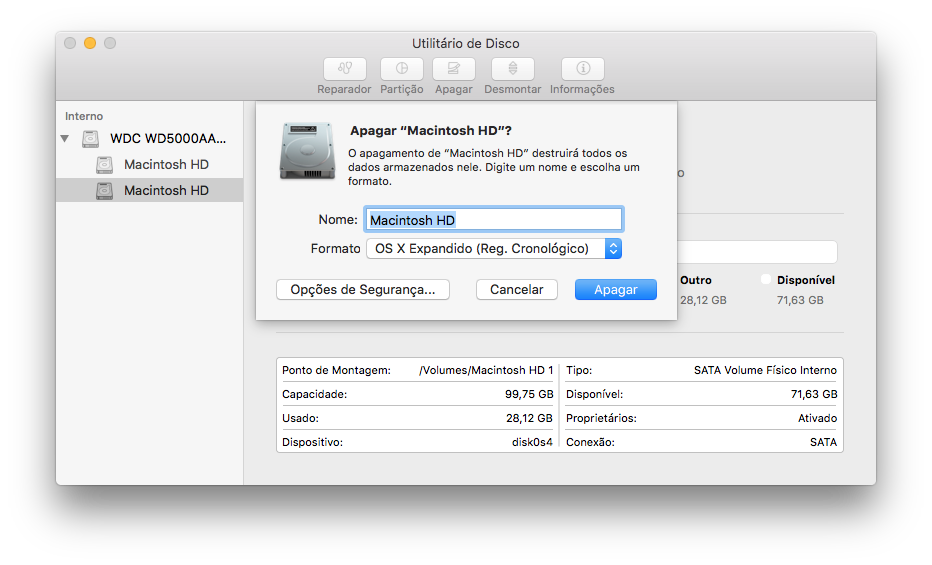
- No menu local “Formatar”, escolha a opção “OS X Expandido (Reg. Cronológico)”, digite um nome para o seu disco (Macintosh HD) e clique em “Apagar”;
- Depois que o disco for apagado, saia do Utilitário de Disco;
- Selecione “Reinstalar o OS X” e siga as instruções.
Se o seu Mac é mais antigo ou ainda roda versões como o OS X 10.6.8 (Snow Leopard), você não terá o Modo de Recuperação disponível ao dar o boot em sua máquina e poderá usar as seguintes formas alternativas para apagar seu HDD:
- Target Disk Mode: conecte dois Macs com suporte a conexão Thunderbolt/FireWire, pressione a tecla T e ligue-os. Abra o Utilitário de Disco e apague o disco do Mac que será passado para frente.
- HDD externo/pendrive: conecte o seu disco externo ou pendrive que contenha o sistema bootável do OS X; ao iniciar o seu Mac, pressine a tecla ⌥ (Option), selecione o disco externo que foi conectado, abra o Utilitário de Disco, apague o HDD do Mac e reinstale o sistema.
MM Fórum e tabela de usados
Se você comprou um Mac novo e deseja vender o seu antigo, não deixe de anunciar nos Classificados do MM Fórum e/ou consultar o valor que você pode conseguir pela sua máquina na nossa tabela de usados.
· · ·
Se você procurou resposta no MM Fórum e não encontrou ou se você simplesmente tem alguma sugestão para o MM Responde (selecionaremos uma por vez), é só mandar um email para mim [marcelo arroba o nosso domínio] ou falar comigo no Twitter [@marcelodemelo].
Até a próxima! 😉

